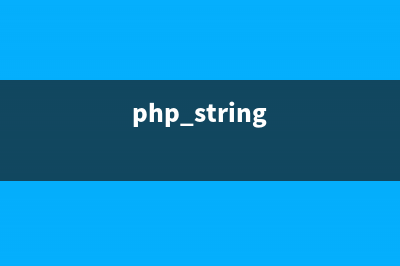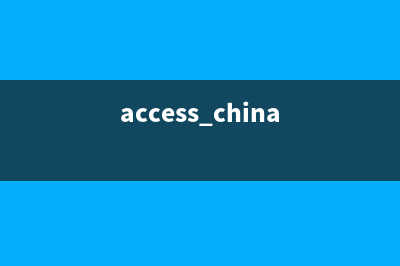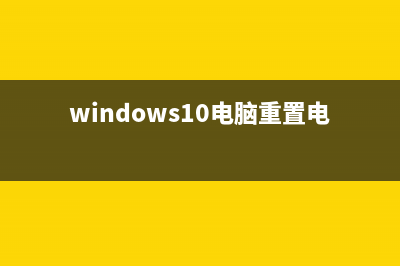位置: 编程技术 - 正文
Windows Server 2008 R2 服务器系统安装图文教程(windows server 2008 r2激活密钥)
编辑:rootadmin推荐整理分享Windows Server 2008 R2 服务器系统安装图文教程(windows server 2008 r2激活密钥),希望有所帮助,仅作参考,欢迎阅读内容。
文章相关热门搜索词:windowsserver2008r2standard激活,windowsserver2008r2忘记开机密码怎么办,windowsserver2008r2开启远程桌面,windowsserver2008r2密码重置,windowsserver2008r2密码重置,windowsserver2008r2开启远程桌面,windowsserver2008r2standard激活,windowsserver2008r2开启远程桌面,内容如对您有帮助,希望把文章链接给更多的朋友!
Windows Server 是Windows服务器版系统的下一代最新版本,Windows Server 将向企业和托管提供商提供可伸缩、动态、支持多租户以及通过云计算得到优化的基础结构。 Windows Server 可以安全地在场所内进行连接,并帮助 IT 专业人员更快、更高效地响应业务需求。它采用超越虚拟化技术,可通过一台服务器提供多台服务器的功能, 实现了现代化的工作风格,并可将Windows Power Shell提高到新的层面,为任何云上的每个应用程序创造了大好机会 。 Windows Server 可能是有史以来最重要的 Windows Server 版本。
Windows Server R2是一款服务器操作系统,提升了虚拟化、系统管理弹性、网络存取方式,以及信息安全等领域的应用,Windows Server R2 重要新功能包含?Hyper-V加入动态迁移功能,作为最初发布版中快速迁移功能的一个改进;这是Hyper-V功能的一个强项。并强化PowerShell对各个服务器角色的管理指令。Windows Server R2也是第一个只提供位版本的服务器操作系统。 很多人都想尝试Hyper-v的效果,作为微软件虚拟化技术的亮点,的确让人惊喜不断!
一、安装需求:
1. 硬件需求条件
硬件 需求 处理器 最低:1.4 GHz(x处理器)
注意:Windows Server for Itanium-Based Systems 版本需要Intel Itanium 2处理器。
内存 最低: MB RAM最大:8 GB(基础版)或 GB(标准版)或2 TB(企业版、数据中心版及 Itanium-Based Systems 版)
可用磁盘空间 最低: GB或以上基础版: GB或以上
注意:配备 GB以上RAM的计算机将需要更多的磁盘空间,以进行分页处理、休眠及转储文件。
显示器 超级VGA( × )或更高分辨率的显示器 其他 DVD驱动器、键盘和Microsoft鼠标(或兼容的指针设备)、Internet访问(可能需要付费)2. 操作系统需求 a) Windows Server R2 Standard Edition b) Windows Server R2 Enterprise Edition
1、安装系统之前,请确保硬盘里没有重要的资料!!!
首先设置光盘启动,将系统光盘放入光驱,开始激动人心的 R2的安装。
第一个界面,如图。正在装载系统文件……
2、很快,你就可以看到这个了,如图。
先选择好你的语言及其他,点击:下一步。
3、这个才是真正的开始安装,呵呵,点击:现在安装。如图。
4、到了这里,请选择你要安装的版本,我当然是要安装完整版的企业版啦。如图。
5、打勾:接受,再下一步。如图。
6、安装方式的选择,这个根据你的需要,如果你是从低版本升级到的话,你就点击升级吧,其他的当然是自定义啦,如图。因为我的是新装,硬盘上无任何数据呢。
7、安装之前,得先分区,这个大家都懂的了,如图。
所以,我们点击:驱动器选项。
建议c盘 G,其它放D盘(这里因为硬盘过小)
8、然后点击:新建,如图。

9、一般来说,的系统占用空间约为G 左右,但实际安装建议G以上,如图。
、提示:要为系统文件创建额外的分区,这是必须的,点确定吧,如图。
、然后会返回上一层,这时,硬盘还有空间,我们先把他分成另一个区吧。
先占击未分配的空间,再新建。如图。
、分完区后,会返回上一层,这时,大家要小心看清楚,因为我们要安装系统到“C盘”,我们必须这个分区,如图。错了你就得重新安装系统了,好累的。
、开始安装了,安装是一个漫长的过程……
这个过程如图。。大约要半小时多。可能反复重启几次
、终于完成安装了,然后会自动重启……如图。
、看到这,有点激活了,如图。当然还是要设置一个密码。点击:确定。
、设置密码是有些要求的:有长度要求(4个以上字符)、复杂性(要有大小写及数字)要求及历史要求。
设置好了,点击:右箭头,如图。
、会提示:密码成功修改,请保管你的密码哦。
、第一次进入桌面,会先准备好用户信息配置等等,请稍后,如图。
、到此,系统正式安装完成了,快来尝试新功能吧。
激活Windows Server R2 刚安装完成的Windows Server R2是没有激活的,还需要执行激活程序。下载Windows Loader.exe激活程序
因为是服务器系统一般都是需要做安全设置与iis配置等操作。那么可以参考这篇文章。
win r2 安装 iis等
SUSE Linux Enterprise Server SP3安装教程详解 下载SUSELinuxEnterpriseServer,下载地址:
怎么用winpe安装win7 iso?使用winpe装win7 iso系统的方法详细图文教程 如果是新买电脑或者系统无法启动,我们可以通过winpe来给电脑安装系统,winpe功能很强大,在winpe下可以给硬盘分区、安装系统以及备份系统,更重要
u盘装系统有哪些常见问题?u盘装系统注意事项详解 如今u盘装系统已经成为一种趋势,逐渐代替光驱装系统,虽然说u盘装系统快捷又方便,但是在操作过程中还是有很多事项值得用户去注意的,那么具体
标签: windows server 2008 r2激活密钥
本文链接地址:https://www.jiuchutong.com/biancheng/354310.html 转载请保留说明!